Edición de vídeos
Los vídeos pueden editarse usando las siguientes opciones:
|
Opción |
Descripción |
|
|---|---|---|
|
9 |
[] |
Recorte el metraje no deseado. |
|
4 |
[] |
Guarda una copia del fotograma seleccionado como imagen estática JPEG. |
|
8 |
[] |
Guarde los fotogramas en una duración de metraje seleccionada como una serie de imágenes JPEG individuales. |
-
Estas opciones están disponibles únicamente con vídeos grabados con [] o [] seleccionado para [] en el menú de grabación de vídeo.
Recorte de vídeos
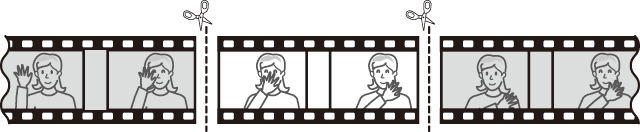
-
Visualice un vídeo a pantalla completa.
-
Pause el vídeo en el nuevo fotograma de apertura.
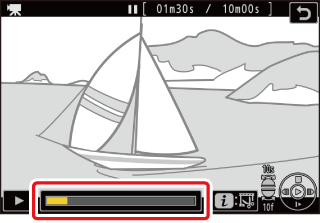
-
Pulse J para iniciar la reproducción. Pulse 3 para pausar.
-
Podrá cerciorar su posición aproximada en el vídeo desde la barra de progreso del vídeo.
-
Pulse 4 o 2 o gire los diales de control para ubicar el fotograma deseado.
-
-
Pulse el botón i, marque [] y pulse 2.
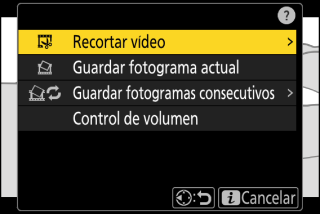
-
Seleccione el punto de inicio.

Para crear una copia que comience desde el fotograma actual, marque [] y pulse J.
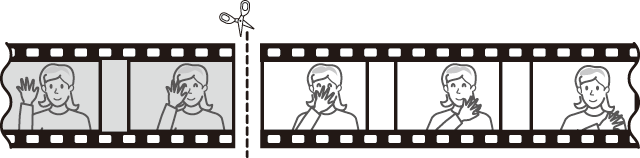
-
Confirme el nuevo punto de inicio.
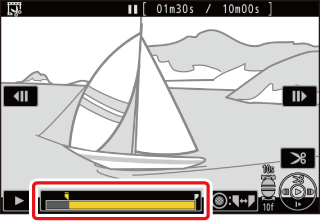
-
Si el fotograma deseado no aparece en pantalla, pulse 4 o 2 para avanzar o retroceder un fotograma cada vez.
-
Gire el dial principal una parada para avanzar o retroceder 10 fotogramas.
-
Gire el dial secundario una parada para avanzar o retroceder 10 seg.
-
-
Seleccione el punto de finalización.
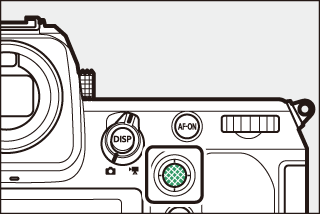
Pulse el centro del selector secundario para cambiar a la herramienta de selección de punto final (x) y luego seleccione el fotograma de cierre (x) como se describe en el paso 5.
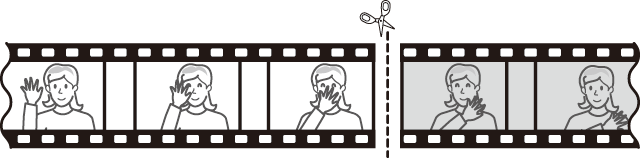
-
Pulse 1 para crear la copia.
-
Previsualice la copia.
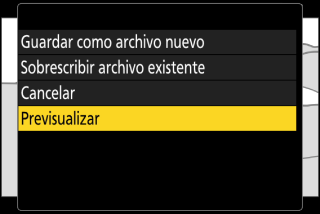
-
Para previsualizar la copia, marque [] y pulse J (para interrumpir la previsualización y regresar al menú de opciones de guardado, pulse 1).
-
Para abandonar la copia actual y volver al paso 5, marque [] y pulse J.
-
-
Seleccione una opción de guardado.
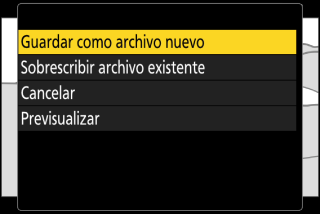
Elija [] para guardar la copia editada como un archivo nuevo. Para reemplazar el vídeo original por la copia editada, elija [].
-
Guarde la copia.
Pulse J para guardar la copia.
-
La copia no será guardada si no hay suficiente espacio disponible en la tarjeta de memoria.
-
Los vídeos de menos de dos segundos de duración no se pueden editar con [].
-
Las copias poseen la misma fecha y hora de creación que el original.
-
Para eliminar solamente el metraje de finalización de un vídeo, marque [] y pulse J en el paso 4, seleccione el fotograma de finalización y proceda con el paso 7 sin pulsar el centro del selector secundario en el paso 6.
-
Para eliminar solamente el metraje de inicio, vaya al paso 7 sin pulsar el centro del selector secundario en el paso 6.
Los vídeos también pueden editarse utilizando el elemento [] del menú i.
Guardar los fotogramas seleccionados como imágenes estáticas JPEG
Se pueden crear imágenes estáticas a partir de fotogramas individuales de vídeos existentes. Puede crear una sola imagen estática a partir del fotograma actual o una serie de imágenes estáticas a partir de una duración de metraje seleccionada.
Guardar el fotograma actual como imagen estática JPEG
-
Pause el vídeo en el fotograma deseado.
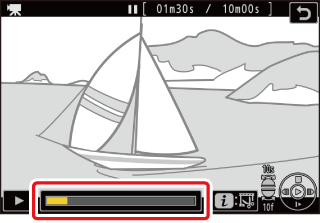
-
Pulse 3 para pausar la reproducción.
-
Podrá cerciorar su posición aproximada en el vídeo desde la barra de progreso del vídeo.
-
Pulse 4 o 2 o gire los diales de control para ubicar el fotograma deseado.
-
-
Pulse el botón i y marque [].
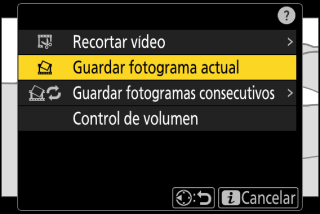
Pulse J para crear una copia JPEG del fotograma actual.
-
Las imágenes estáticas se guardan con las dimensiones seleccionadas para [] en el menú de grabación de vídeo cuando el vídeo fue grabado.
-
No se pueden retocar.
-
Algunas categorías de información de la foto no se muestran durante la reproducción.
Creación de imágenes estáticas a partir de una duración de metraje seleccionada
-
Pause el vídeo en el fotograma deseado.
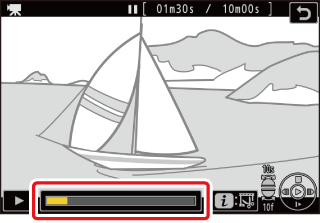
-
Pulse 3 para pausar la reproducción.
-
Podrá cerciorar su posición aproximada en el vídeo desde la barra de progreso del vídeo.
-
Pulse 4 o 2 o gire los diales de control para ubicar el fotograma deseado.
-
-
Pulse el botón i, marque [] y pulse 2.

-
Seleccione un destino.
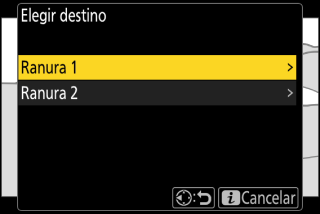
-
Seleccione el destino.
-
Pulse 1 o 3 para marcar una ranura de tarjeta y pulse J.
-
No se le pedirá que seleccione la ranura si solo hay introducida una tarjeta de memoria.
-
-
Elija la duración del metraje.
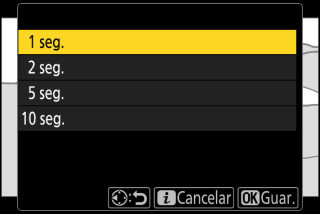
Seleccione la duración del metraje que se guardará como imágenes estáticas.
-
Pulse J.
El metraje seleccionado se guardará como una serie de imágenes estáticas JPEG. El número varía con la velocidad de fotogramas del vídeo.
-
Las imágenes estáticas se guardan con las dimensiones seleccionadas para [] en el menú de grabación de vídeo cuando el vídeo fue grabado.
-
No se pueden retocar.
